Heim >System-Tutorial >Windows-Serie >Wie entferne ich die USB-Deaktivierung auf einem Windows 7-Computer? So deaktivieren Sie die USB-Einstellungen in Win7
Wie entferne ich die USB-Deaktivierung auf einem Windows 7-Computer? So deaktivieren Sie die USB-Einstellungen in Win7
- 王林nach vorne
- 2024-03-15 22:10:281153Durchsuche
Beim täglichen Gebrauch von Computern kann es manchmal vorkommen, dass der USB-Anschluss von Win7-Computern deaktiviert ist, was viele Unannehmlichkeiten für unsere Arbeit und unser Leben mit sich bringt. Wie entferne ich also die USB-Deaktivierungseinstellung in Win7? In diesem Artikel erfahren Sie im Detail, wie Sie USB in Win7 deaktivieren und dieses Problem einfach lösen können. Als nächstes folgen wir dem PHP-Editor Xinyi, um die spezifischen Schritte zu lernen!
So deaktivieren Sie die USB-Einstellungen in Win7
Methode 1
1 Klicken Sie zunächst mit der rechten Maustaste auf den Computer und wählen Sie Eigenschaften.
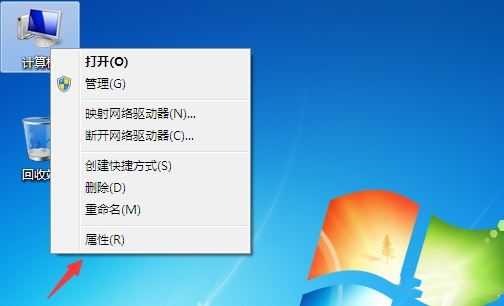
2. Klicken Sie dann links auf Geräte-Manager.
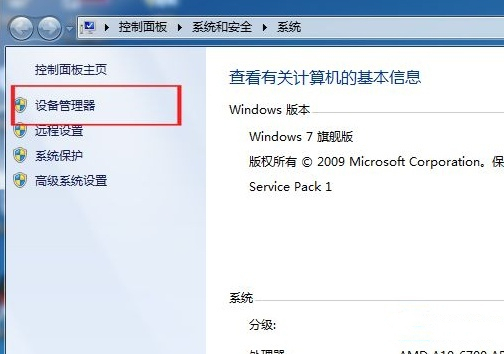
3. Doppelklicken Sie, um den Universal Serial Bus-Controller zu öffnen.
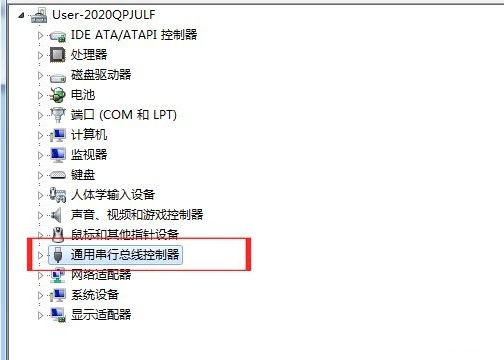
4. Nachdem das Meeting gestartet wurde, werden viele USB-Schnittstellen angezeigt. Wenn Sie nicht wissen, welche USB-Schnittstelle nicht verfügbar ist, klicken Sie auf jede einzelne, um sie zu öffnen und anzuzeigen.
5. Suchen Sie ein USB-Schnittstellengerät, dessen Status deaktiviert ist, und klicken Sie, um das Gerät zu starten.
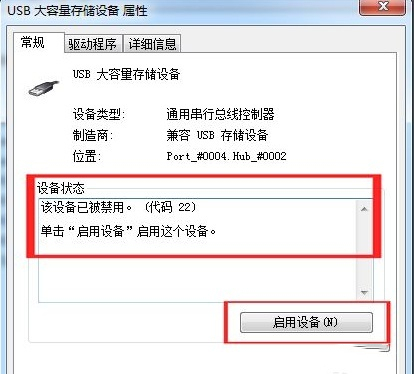
6. Klicken Sie abschließend entsprechend den Anweisungen auf „Weiter“, um den Vorgang abzuschließen.
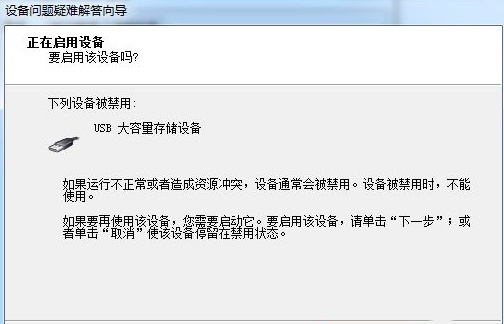
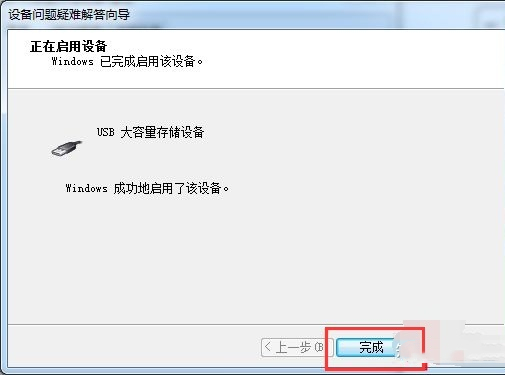
Methode 2
1: Zuerst drücken wir win+r auf der Tastatur, geben regedit.exe ein, klicken auf OK oder drücken die Eingabetaste. Öffnen Sie die Registrierungseditor-Funktion.
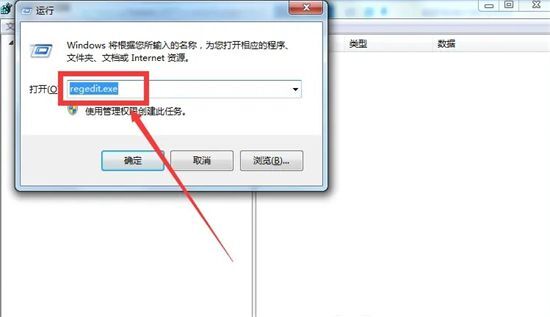
2. Dies ist der Registrierungseditor, den wir öffnen: HKEY_LOCAL_MACHINESYSTEMCurrentControlSet
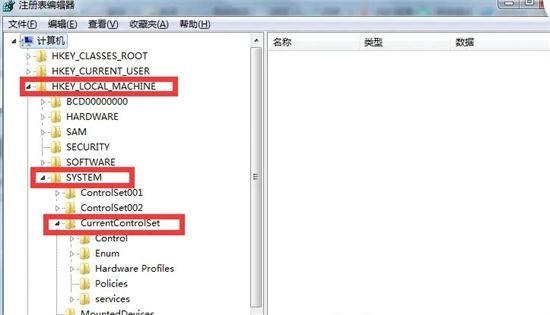
3. Suchen Sie: Services im Erweiterungselement von CurrentControlSet. Nachdem wir es gefunden haben, finden wir „UsbStor“ im erweiterten Element „Dienste“ und klicken mit der linken Maustaste auf „UsbStor“. Wie nachfolgend dargestellt.
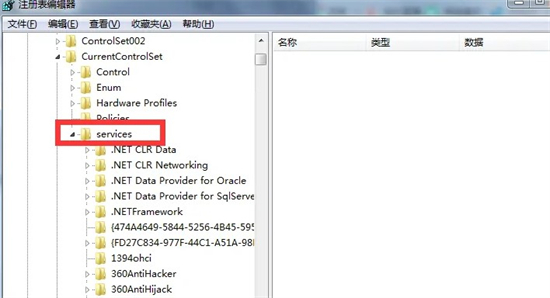
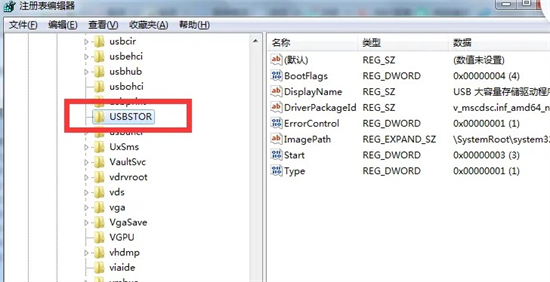
4. Suchen: Starten Sie im rechten Fenster, das UsbStor entspricht, doppelklicken Sie mit der linken Taste: Start, ändern Sie im Popup-Fenster zum Bearbeiten des DWORD-Werts (32-Bit) den Wert in Ändern Sie die Spalte mit den numerischen Daten (V) von „4“ in „3“ (Basis: Hexadezimal), klicken Sie dann auf „OK“ und verlassen Sie den Registrierungseditor. Zu diesem Zeitpunkt wurde das USB-Verbot aufgehoben.
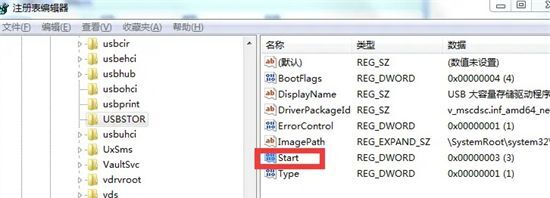
Das obige ist der detaillierte Inhalt vonWie entferne ich die USB-Deaktivierung auf einem Windows 7-Computer? So deaktivieren Sie die USB-Einstellungen in Win7. Für weitere Informationen folgen Sie bitte anderen verwandten Artikeln auf der PHP chinesischen Website!
In Verbindung stehende Artikel
Mehr sehen- Wie betrete ich das System, wenn ich mein Passwort in Win7 vergessen habe?
- Was ist der Aktivierungsschlüssel für die Win7 Professional-Version?
- Was soll ich tun, wenn Win7 die digitale Signatur nicht überprüfen kann?
- So verlassen Sie den abgesicherten Modus auf einem Win7-Computer
- Welches ist besser zwischen Win10- und Win7-Systemen?

